
آموزش طراحی یک سر صفحه اصلی در ایندیزاین
نرم افزار : InDesign CS5
سطح آموزش : متوسط
زمان در نظر گرفته شده : 30 دقیقه
پیش نمایش تصویر نهایی
سطح آموزش : متوسط
زمان در نظر گرفته شده : 30 دقیقه
پیش نمایش تصویر نهایی

مرحله 1
قبل از کار در محیط ایندیزاین بهتر است طرح کلی سرصفحه خودتان را بر روی کاغذ طراحی کنید.
قبل از کار در محیط ایندیزاین بهتر است طرح کلی سرصفحه خودتان را بر روی کاغذ طراحی کنید.

مرحله 2
زمانی که طراحی کامل شد، ایندزاین را باز کرده و برای ساختن یک سند جدید به File > New > Document بروید.
زمانی که طراحی کامل شد، ایندزاین را باز کرده و برای ساختن یک سند جدید به File > New > Document بروید.

مرحله 3
یک پنل New Document باز خواهد شد. بر روی دکمه More Options کلیک کرده تب گزینه های Bleed و Slug باز باز شود. در پایین صفحه تنظیمات طراحی اولیه من را می بینید. زمانی که تنظیمات را انجام دادید OK را بزنید.
یک پنل New Document باز خواهد شد. بر روی دکمه More Options کلیک کرده تب گزینه های Bleed و Slug باز باز شود. در پایین صفحه تنظیمات طراحی اولیه من را می بینید. زمانی که تنظیمات را انجام دادید OK را بزنید.

مرحله 4
با رفتن به File > Place لوگو را در جای مورد نظر قرار دهید. در مکانی که فایل نگهداری می شود آن را انتخاب کرده و بر روی open کلیک کنید. برای قرار دادن آن در اندازه اصلی یکبار درون فضای سند را کلیک کنید و بکشید تا به اندازه معمول ساخته شود.
با رفتن به File > Place لوگو را در جای مورد نظر قرار دهید. در مکانی که فایل نگهداری می شود آن را انتخاب کرده و بر روی open کلیک کنید. برای قرار دادن آن در اندازه اصلی یکبار درون فضای سند را کلیک کنید و بکشید تا به اندازه معمول ساخته شود.

مرحله 5
من در داخل طراحی ام به یک کادر برای متن اطلاعات ارتباطی و یکی برای متن محتوای اصلی احتیاج دارم. برای ایجاد کادر متن، ابزار Type را انتخاب کرده، کلیک کرده و می کشیم تا به اندازه لازم برسد.
من در داخل طراحی ام به یک کادر برای متن اطلاعات ارتباطی و یکی برای متن محتوای اصلی احتیاج دارم. برای ایجاد کادر متن، ابزار Type را انتخاب کرده، کلیک کرده و می کشیم تا به اندازه لازم برسد.

اگر متنی برای انجام این کار در دسترس ندارید، ابتدا مکان نما در کادر متن را فعال کرده سپس به Type > Fill with Placeholder Text بروید.

مرحله 6
حالا سبک حروف و کاراکتر های خود را در پالت Character انتخاب کنید.برای این کار به Window > Type and Tables > Character بروید.
حالا سبک حروف و کاراکتر های خود را در پالت Character انتخاب کنید.برای این کار به Window > Type and Tables > Character بروید.

اگر متن نامتعادل به نظر می رسد با استفاده از ابزار Type متن را برجسته کرده و به پالت paragraph بروید. اگر باز نشد به Window > Type and Tables > Paragraph بروید. منوی مثلثی که در گوشه بالا سمت راست قرار دارد را باز کرده و Balanced Ragged Lines را انتخاب کنید.

مرحله 7
زمانی که پالت Paragraph باز است، Hyphenation را خاموش کرده و Space After را 2 mm قرار دهید.
زمانی که پالت Paragraph باز است، Hyphenation را خاموش کرده و Space After را 2 mm قرار دهید.

مرحله 8
زمان آن رسیده که قسمت های گرافیکی کار را اضافه کنیم. یک نوار رنگی برای bleeds در پایین صفحه قرار می دهم. ابزار Rectangle Frame را فعال کرده و با کلیک و کشیدن آن را به اندازه دلخواه می کشیم. کادر را تا خطوط راهنمای bleed بکشید. در آخر با استفاده از پالت Swatches در Window > Color > Swatches آن را رنگ آمیزی کنید. قابی که تازه ساخته اید را انتخاب کرده و با استفاده از لیست Swatches آن را رنگ آمیزی کنید.
زمان آن رسیده که قسمت های گرافیکی کار را اضافه کنیم. یک نوار رنگی برای bleeds در پایین صفحه قرار می دهم. ابزار Rectangle Frame را فعال کرده و با کلیک و کشیدن آن را به اندازه دلخواه می کشیم. کادر را تا خطوط راهنمای bleed بکشید. در آخر با استفاده از پالت Swatches در Window > Color > Swatches آن را رنگ آمیزی کنید. قابی که تازه ساخته اید را انتخاب کرده و با استفاده از لیست Swatches آن را رنگ آمیزی کنید.

مرحله 9
حالا صفحه آرایی کلی کامل شده است، حالا تصویر را بزرگ نمایی کرده و هم ترازی محتوا و صحیح بودن متن را بررسی نمایید. در طرح من کارد متن و لوگو به درستی هم تراز نشده بود.
حالا صفحه آرایی کلی کامل شده است، حالا تصویر را بزرگ نمایی کرده و هم ترازی محتوا و صحیح بودن متن را بررسی نمایید. در طرح من کارد متن و لوگو به درستی هم تراز نشده بود.

برای درست کردن آن، هر دو قالب را با ابزار selection انتخاب کرده و با رفتن به Window > Object and Layout > Align پالت Align را باز می کنیم.

مرحله 10
در آخر برای حل اشتباهات متن را بررسی کنید. برای مثال فاصله های اضافی و قالب بندی نادرست. یک راه سریع برای این کار روشن کردن Show Hidden Characters می باشد. به Type > Show Hidden Characters بروید و با دقت سند را بررسی کنید.
در آخر برای حل اشتباهات متن را بررسی کنید. برای مثال فاصله های اضافی و قالب بندی نادرست. یک راه سریع برای این کار روشن کردن Show Hidden Characters می باشد. به Type > Show Hidden Characters بروید و با دقت سند را بررسی کنید.

نتیجه نهایی
در اینجا کار ما به پایان رسید.
در اینجا کار ما به پایان رسید.

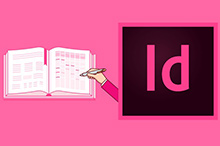 آموزش ایندیزاین ابزار قدرتمند طراحی کتاب و مجله و کاتلوگ و بروشور
آموزش ایندیزاین ابزار قدرتمند طراحی کتاب و مجله و کاتلوگ و بروشور
 هنوز ایندیزاین بلد نیستی؟ بهترین فرصت یادگیری در قالب پروژه های کاربردی
هنوز ایندیزاین بلد نیستی؟ بهترین فرصت یادگیری در قالب پروژه های کاربردی